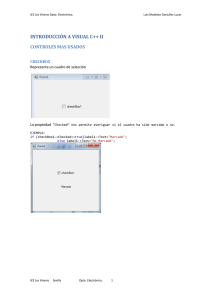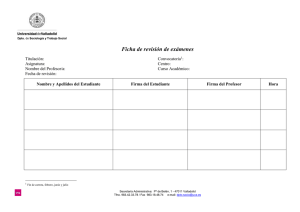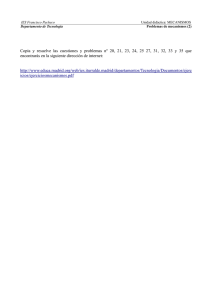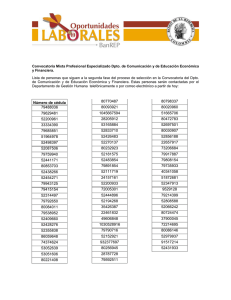introdución a visual c++ 4 windows sockets
Anuncio
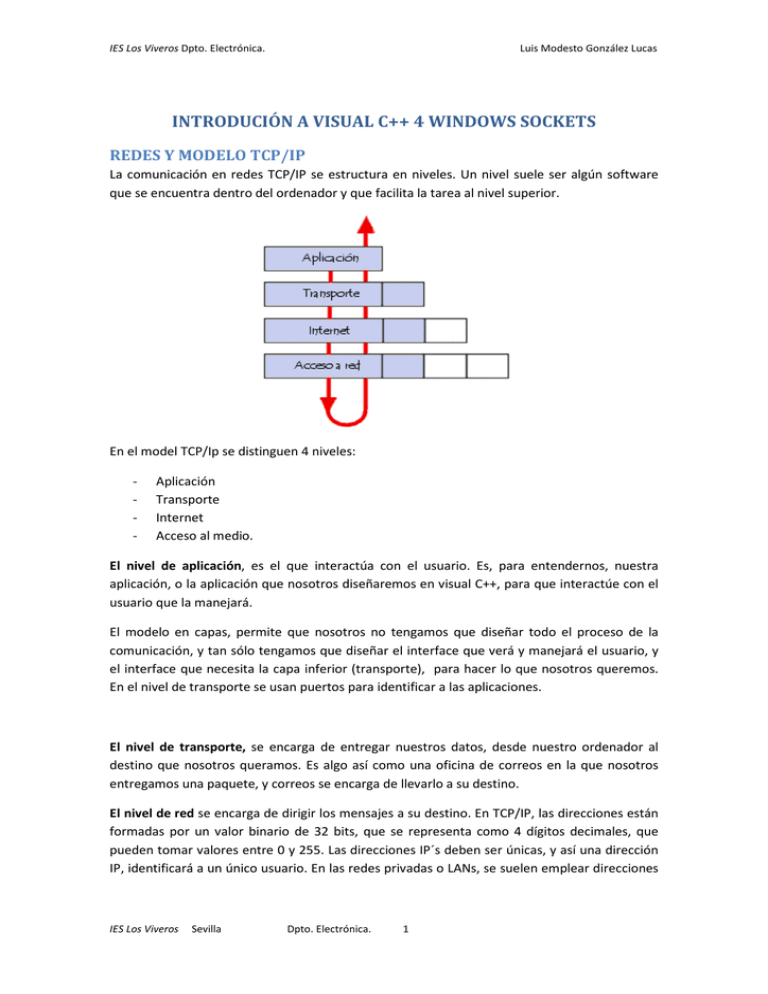
IES Los Viveros Dpto. Electrónica. Luis Modesto González Lucas INTRODUCIÓN A VISUAL C++ 4 WINDOWS SOCKETS REDES Y MODELO TCP/IP La comunicación en redes TCP/IP se estructura en niveles. Un nivel suele ser algún software que se encuentra dentro del ordenador y que facilita la tarea al nivel superior. En el model TCP/Ip se distinguen 4 niveles: - Aplicación Transporte Internet Acceso al medio. El nivel de aplicación, es el que interactúa con el usuario. Es, para entendernos, nuestra aplicación, o la aplicación que nosotros diseñaremos en visual C++, para que interactúe con el usuario que la manejará. El modelo en capas, permite que nosotros no tengamos que diseñar todo el proceso de la comunicación, y tan sólo tengamos que diseñar el interface que verá y manejará el usuario, y el interface que necesita la capa inferior (transporte), para hacer lo que nosotros queremos. En el nivel de transporte se usan puertos para identificar a las aplicaciones. El nivel de transporte, se encarga de entregar nuestros datos, desde nuestro ordenador al destino que nosotros queramos. Es algo así como una oficina de correos en la que nosotros entregamos una paquete, y correos se encarga de llevarlo a su destino. El nivel de red se encarga de dirigir los mensajes a su destino. En TCP/IP, las direcciones están formadas por un valor binario de 32 bits, que se representa como 4 dígitos decimales, que pueden tomar valores entre 0 y 255. Las direcciones IP´s deben ser únicas, y así una dirección IP, identificará a un único usuario. En las redes privadas o LANs, se suelen emplear direcciones IES Los Viveros Sevilla Dpto. Electrónica. 1 IES Los Viveros Dpto. Electrónica. Luis Modesto González Lucas privadas, del tipo 192.168.x.x, que sí se pueden repetir en diferentes redes privadas, algo así como las extensiones de una centralita. El nivel de acceso a la red se encarga del acceso al medio, cable, fibra o radio y resolver los problemas que se pueden plantear. El sistema de capas, permite que nos centremos en una sóla capa a la hora de diseñar. EL NIVEL DE TRANSPORTE Debemos conocer el nivel de transporte para que nuestra aplicación pueda manejarlo. Dentro del nivel de transporte, disponemos de dos protocolos para enviar datos, los protocolos TCP y UDP. Los dos usan puertos como direccionamiento con las aplicaciones. Un puerto es un número binario de 16 bits (entre 0 y 65535). Cada aplicación tiene un puerto definido, por ejemplo, las páginas web todas usan el puerto 80 y el protocolo https, usa el 443. Por convenio, los puertos quedan clasificados: - - Puertos bien conocidos ("Well known ports"), comprendidos entre 0 y 1023. Estos 1024 (210) puertos pueden ser representados con 10 bits y son reservados para servicios conocidos(http, correo, etc). Puertos registrados ("Registered ports"). 48127 puertos comprendidos entre 1024 y 49151. Puertos dinámicos y privados. Los comprendidos entre los números 49152 y 65535. Nosotros deberíamos situar nuestras aplicaciones en puertos a partir del 49151. PROTOCOLO UDP El protocolo UDP (Protocolo de datagrama de usuario) es un protocolo no orientado a conexión de la capa de transporte del modelo TCP/IP. Este protocolo es muy simple ya que no proporciona detección de errores (no es un protocolo orientado a conexión). Es un protocolo muy simple que no ofrece garantía de entrega. Los mensajes se pueden perder. Tiene la ventaja de ser muy simple y adecuado para transmisiones cortas y dispositivos de baja capacidad de procesamiento. Utilizan puertos (dos, uno de origen y otro de destino) y direcciones IP. PROTOCOLO TCP Es un protocolo mucho mas seguro que el UDP. Si un mensaje se pierde o no llega, se volverá a enviar, con lo que nos aseguramos que las cosas llegan bien. Si embargo, necesita una carga adicional de trabajo para poder enviar los datos, por lo que necesita mayores capacidades de recursos. Antes enviar datos con el protocolo TCP, se debe establecer una “conexión” con el equipo remoto. La conexión permite el envío sencillo de datos en ambas direcciones. IES Los Viveros Sevilla Dpto. Electrónica. 2 IES Los Viveros Dpto. Electrónica. Luis Modesto González Lucas La filosofía del protocolo, establece que un equipo actúe como servidor y el otro como cliente. Las funciones de los dos, van a ser prácticamente las mismas, con la diferencia que el servidor tendrá que iniciarse antes y quedar a la escucha, antes que el cliente haga su llamada, solicitando una conexión. La conexión TCP puede estar en varios estados: - SYN_SEND Indica abrir activo. - SYN_RECEIVED Server había recibido recientemente SYN desde el cliente. - ESTABLECIDO Cliente recibido SYN del servidor y se sesión se establece. - LISTEN Server está preparado para aceptar la conexión. - FIN_WAIT_1 Indica el cierre activo. - TIMED_WAIT Cliente entra en este estado después cierre activo. - CLOSE_WAIT Indica pasivo cierre. Servidor había recibido recientemente el primer FIN desde un cliente. - FIN_WAIT_2 Cliente sólo recibió confirmación de su primer FIN del servidor. - LAST_ACK Server está en este estado cuando envía su propio FIN. - CERRADO Servidor ha recibido ACK de cliente y conexión se cierra. El único que indica que existe conexión, es el valor “establecido”. El comando NETSTAT, nos muestra el estado de nuestras conexiones. COMUNICACIONES SINCRONAS Y ASINCRONAS A cada destino de mensajes se asocia una cola. Los procesos emisores producen mensajes que son añadidos a las colas remotas mientras que los procesos receptores eliminan mensajes de las colas locales. La comunicación entre los procesos emisor y receptor puede ser síncrona o asíncrona. - Forma síncrona : o Los procesos receptor y emisor se sincronizan con cada mensaje. En este caso, tanto envía como recibe son operaciones bloqueantes. o A cada envía producido, el proceso emisor se bloquea hasta que se produce el correspondiente recibe. o Cuando se invoca un recibe, el proceso se bloquea hasta que llega un mensaje. - Forma asíncrona o La utilización de la operación envía es no bloqueante, de modo que el proceso emisor puede continuar tan pronto como el mensaje haya sido copiado en el búfer local, y la transmisión del mensaje se lleva a cabo en paralelo con el proceso emisor. o La operación recibe puede tener variantes bloqueantes y no bloqueantes. En la variante no bloqueante, el proceso receptor sigue con su programa después IES Los Viveros Sevilla Dpto. Electrónica. 3 IES Los Viveros Dpto. Electrónica. Luis Modesto González Lucas de invocar la operación recibe, la cual proporciona un búfer que es llenado en un segundo plano, pero el proceso debe ser informado por separado de que su búfer ha sido llenado, ya sea por el método de encuesta o mediante una interrupción USO DE TCP/IP EN VISUAL C++ Como hemos dicho antes, nuestro programa, se colocará entre el usuario y la capa de transporte, por lo que tendremos que seleccionar un protocolo TCP o UDP, un puerto (entre 1 y 65535) y una dirección IP de destino. Visual C++ dispone de varias opciones para establecer comunicaciones IP. Nosotros seleccionaremos una que no es la mejor, pero sí es una de las más sencillas de usar. Usaremos el control WINSOCK. EL control WINSOCK es un controlador OCX que tiene cierto tiempo, pero es sencillo de usar. El framework .NET, pone a nuestra disposición una serie de clases con las que podemos manejar todos los detalles de una conexión TCP/IP, pero es algo mas laboriosa de usar. También existen controles externos que simplifican el acceso al TCP/IP, aunque muchos de ellos requieren licencia y son de pago. INSTALACIÓN DEL CONTROL WINSOCK Pinchamos en la ventana de componentes con el botón derecho y seleccionamos “añadir elementos” IES Los Viveros Sevilla Dpto. Electrónica. 4 IES Los Viveros Dpto. Electrónica. Luis Modesto González Lucas En la ventana que nos sale, seleccionamos Componentes COM y buscamos el control Microsoft Winsocks, y marcamos la pestaña. IES Los Viveros Sevilla Dpto. Electrónica. 5 IES Los Viveros Dpto. Electrónica. Luis Modesto González Lucas Damos OK, y en control nos aparecerá en la ventana. Los controles OCX, es necesario registrarlos para que Windows sepa que existen. Si es necesario, registraremos el control , inciando una sesión en msdos, en la carpeta Windows/system32, y escribiendo: Regsvr32 winsock.dll También, puede ser que las versiones Express de visual c++ den algún tipo de aviso de licencia de uso con winsock, par evitarlo, debemos introducir la clave en el registro: [HKEY_CLASSES_ROOT\Licenses\2c49f800-c2dd-11cf-9ad6-0080c7e7b78d] @="mlrljgrlhltlngjlthrligklpkrhllglqlrk" EVENTOS Al igual que otros componentes de Windows. El control winsock dispone de eventos. Los que vamos a usar son: IES Los Viveros Sevilla Dpto. Electrónica. 6 IES Los Viveros Dpto. Electrónica. - Luis Modesto González Lucas ConnectionRequest: Se produce cuando se realiza una petición de inicio de conexión. Se producirá en el servidor, cuando el cliente llame. DataArrival: Se produce cuando hay datos para leer en el buffer de entrada. Lo usaremos en el cliente y en el servidor, para detectar que se han recibido datos. PASOS EN LA CONEXIÓN Para realizar una conexión, necesitamos: 1. Un cliente y un servidor. 2. Configuramos direcciones IP y puertos en ambos 3. Configuramos el evento Connectionrequest del servidor, para que acepte cualquier llamada que se produzca. 4. Configuramos el evento DataArrival del servidor, para que muestre los datos que se reciben. 5. Configuramos el evento DataArrival del clienter, para que muestre los datos que se reciben. 6. Iniciamos el servidor. 7. Iniciamos la conexión en el cliente PROGRAMA DE EJEMPLO -CHAT- • • • • • Este programa nos servirá de ejemplo para entender cómo realizar una conexión TCP. Usaremos una filosofía Asíncrona, es decir, no bloquearemos el buffer de llegada, con lo que los datos podrán ser escritos y leídos como se quiera. El formulario de partida contiene una zona que actuará como la parte cliente (usuario1) y otra que actuará como servidor (usuario2). La zona de usuario1 contiene la IP local, que no se puede cambiar, un botón para conectar y unos cuadros de texto para escribir mensajes o recibirlos. La zona se completa con los campos dirección IP y puerto, que indicarán el puerto y la dirección IP por los que hacer la llamada. La zona del servidor, es análoga, el campo puerto, será el puerto por el que escuchamos y los campos de texto, permitirán enviar y recibir datos de nuestro interlocutor. IES Los Viveros Sevilla Dpto. Electrónica. 7 IES Los Viveros Dpto. Electrónica. Luis Modesto González Lucas PASOS DEL PROGRAMA Las acciones a realizar estarán asociadas a eventos, y serán: 1. Constructor- Evento onload del formulario. Con él iniciamos el servidor y ajustamos los parámetros por defecto de la aplicación. Obtenemso la dirección IP local, la copiamos como IP remota y colocamos un puerto elegido al azar. 1. 2. 3. 4. 5. IES Los Viveros Sevilla servidorWinsock->LocalPort=5000; servidorWinsock->Listen(); puerto->Text="5000"; ipLocal->Text =clienteWinsock->LocalIP; ipRemota->Text=clienteWinsock->LocalIP; Dpto. Electrónica. 8 IES Los Viveros Dpto. Electrónica. Luis Modesto González Lucas 2. Botón conectar: Leemos los parámetros de la conexión, configuramos el cliente y lo iniciamos. 1. servidorWinsock->Close();//leemos el puerto escrito y lo asignamos al servidor 2. servidorWinsock->LocalPort=Int32::Parse(puerto->Text); 3. servidorWinsock->Listen();//iniciamos el servidor 4. clienteWinsock->RemoteHost=ipRemota->Text; //leemos los datos del cliente 5. clienteWinsock->RemotePort=Int32::Parse(puerto->Text); 6. clienteWinsock->Connect();//hacemos la llamada de conexión 3. Evento ConnectionRequest del servidor. Se produce cuando el cliente solicita una conexión. Lo que haremos será detener al servidor (sólo podrá recibir una conexión) y aceptar la petición de conexión. 1. servidorWinsock->Close();//cerramos el servidor. 2. servidorWinsock->Accept(e->requestID);//aceptamos que nos viene como prámetro 3. label7->Text="Conectado con "+ servidorWinsock>RemoteHostIP;//presentamos un mensaje de estado la conexión 4. Botón enviar del cliente: Usará el método SendData() de Winsock, para enviar datos al servidor 1. clienteWinsock->SendData(textoEnviado1->Text); 2. textoEnviado1->Text=""; 5. Botón enviar del servidor: Usará el método SendData() de Winsock, para enviar datos al cliente 1. servidorWinsock->SendData(textoEnviado2->Text);//enviamos texto 2. textoEnviado2->Text="";//borramos el cuadro el 6. Evento dataArrival del servidor: Usará el método Getdata(), para leer el buffer de llegada de datos del servidor 1. 2. 3. 4. String ^datos="";//definimos un puntero a datos de tipo String Object ^o =(Object ^) datos;// Convertimos el puntero al tipo genérico Object(casting) servidorWinsock->GetData(o); //leemos los datos sobre el tipo genérico Object textoRecibido2->Text =textoRecibido2->Text +(System::String ^)o+"\r\n" ;// volvemos a convertir el tipo genérico a tipo String 7. Evento dataArrival del cliente: Usará el método Getdata(), para leer el buffer de llegada de datos del cliente. 1. 2. 3. 4. IES Los Viveros Sevilla String ^datos=""; Object ^o =(Object ^) datos; clienteWinsock->GetData(o); textoRecibido1->Text =textoRecibido1->Text+(System::String ^)o+"\r\n" ; Dpto. Electrónica. 9